
在 Mac 上的「地圖」中使用美食與旅遊指南
為了協助你探索世界各地享受美食、購物和探索的好去處,「地圖」提供由值得信賴的品牌與合作夥伴精心策劃的「指南」。你也可以將地點整理至自己的「指南」以便輕鬆參考。
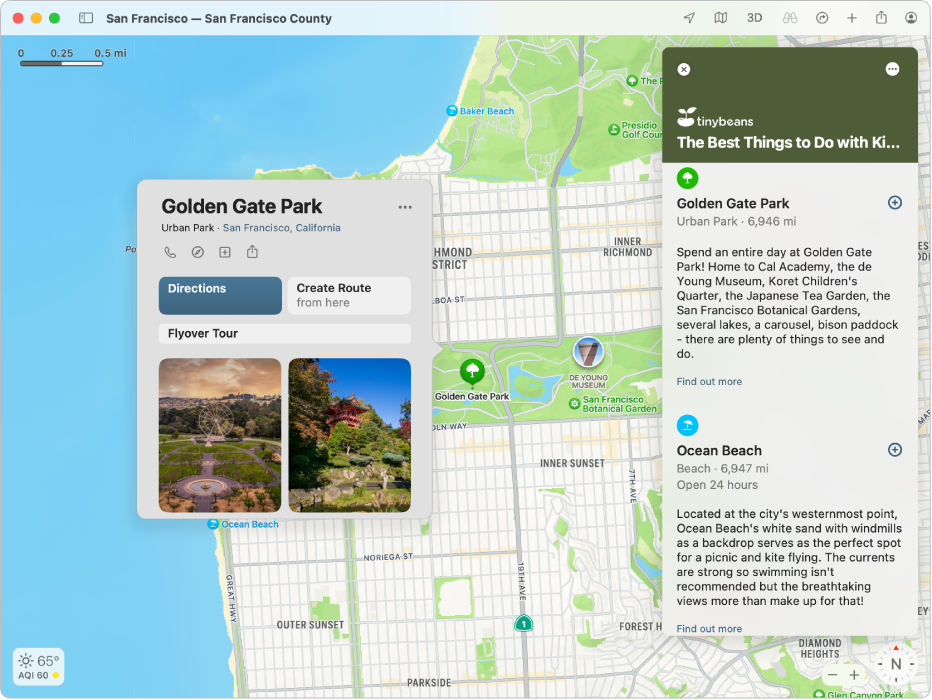
使用「指南」探索地點
在 Mac 上的「地圖」App
 中,按一下搜尋欄位,然後執行下列其中一項操作:
中,按一下搜尋欄位,然後執行下列其中一項操作:按一下「我們喜愛的指南」下方顯示的「指南」。
按一下「顯示全部」,然後按一下「指南」。
向下捲動,按一下發佈者,然後按一下「指南」。
在搜尋欄位中輸入單字或詞組,然後按一下搜尋結果中的「指南」。
「指南」顯示後,請執行以下任一操作:
查看位置:在「指南」中向上或向下捲動。
儲存「指南」:按一下右上角的「更多」按鈕
 ,然後按一下「加入我的指南」。
,然後按一下「加入我的指南」。將位置加入你其中一個「指南」:按一下位置旁邊的「加入」按鈕
 ,然後選擇「指南」。若未顯示「指南」,請先製作「指南」。
,然後選擇「指南」。若未顯示「指南」,請先製作「指南」。查看來自相同發佈者的其他「指南」:按一下右上角的「更多」按鈕
 ,然後按一下「查看發佈者指南」。若發佈者沒有任何其他指南,請按一下「發佈者網站」來前往其網站。
,然後按一下「查看發佈者指南」。若發佈者沒有任何其他指南,請按一下「發佈者網站」來前往其網站。查看位置的「指南」:按一下右上角的「更多」按鈕
 ,按一下「查看所有指南」,按一下「編輯精選」,然後從選單中選擇位置。
,按一下「查看所有指南」,按一下「編輯精選」,然後從選單中選擇位置。分享「指南」:按一下指南標題下方的「分享」按鈕
 ,然後選擇一個選項。
,然後選擇一個選項。探索相關媒體:在特定「指南」中,按一下連結來尋找相關的音樂、書籍等等。
關閉「指南」:按一下「關閉」按鈕
 。
。
製作「指南」
在 Mac 上的「地圖」App
 中,按一下工具列中的「新增」按鈕
中,按一下工具列中的「新增」按鈕  ,然後選擇「新增指南」。
,然後選擇「新增指南」。輸入名稱,然後按下 Return 鍵。
將地點加入你其中一個「指南」
在 Mac 上的「地圖」App
 中,按一下地圖上的位置。
中,按一下地圖上的位置。在地點卡中,按一下「加入」按鈕
 ,然後選擇其中一個「指南」。
,然後選擇其中一個「指南」。你也可以按一下工具列中的「新增」按鈕
 ,選擇「新增地點到」,選擇指南,然後搜尋要加入的位置。
,選擇「新增地點到」,選擇指南,然後搜尋要加入的位置。
編輯其中一個「指南」
在 Mac 上的「地圖」App
 中,捲動到側邊欄中的「我的指南」。
中,捲動到側邊欄中的「我的指南」。若未顯示「指南」,請按一下箭頭
 。
。請執行下列其中一項操作:
重新命名「指南」:按住 Control 鍵並按一下「指南」,選擇「編輯指南」,然後輸入新的名稱。
更改「指南」封面照片:按住 Control 鍵並按一下「指南」,選擇「編輯指南」,然後選擇「更改主要照片」。
刪除「指南」:按住 Control 鍵並按一下「指南」,然後選擇「刪除指南」。
刪除「指南」中的地點:按一下「指南」,按一下箭頭
 ,然後按住 Control 鍵並按一下地點,然後選擇「從指南中移除」。
,然後按住 Control 鍵並按一下地點,然後選擇「從指南中移除」。更改排序順序:按一下「指南」,按一下箭頭
 ,按一下「排序順序」按鈕
,按一下「排序順序」按鈕  ,然後選擇「名稱」、「距離」或「加入的日期」。
,然後選擇「名稱」、「距離」或「加入的日期」。將地點移至另一個「指南」:按一下「指南」,按一下箭頭
 ,按住 Control 鍵並按一下地點,選擇「搬移到」,然後選擇另一個指南。
,按住 Control 鍵並按一下地點,選擇「搬移到」,然後選擇另一個指南。
分享其中一個「指南」
在 Mac 上的「地圖」App
 中,捲動到側邊欄中的「我的指南」。
中,捲動到側邊欄中的「我的指南」。若未顯示「指南」,請按一下箭頭
 。
。按住 Control 鍵並按一下「指南」,選擇「分享」,然後選擇一個選項。
每當有新地點加入,指南就會自動更新,因此你始終能獲得最新的推薦。
【注意】「指南」適用於全世界許多城市,還會加入更多地點。